Vždy se mi líbila myšlenka používat na ploše dlaždicového správce oken i3, ale odrazovala mě nutnost konfigurace a nastavení.
i3 je designový dlaždicový správce oken pro X11, který se obvykle nastavuje a konfiguruje pomocí obyčejných textových souborů – což může být odrazující
Tedy dokud jsem neobjevil Regolith Linux.
Regolith jsou dvě věci: je to distribuce Linuxu založená na Ubuntu a je to instalovatelná relace pracovní plochy, kterou můžete nainstalovat na stávající instalaci Ubuntu. Oba přístupy mají stejný cíl: usnadnit začátky s i3 v Ubuntu.
Zní to jako něco, co byste chtěli vyzkoušet?
Tak čtěte dál!
Co je to správce oken i3?
Okay, okay. Pokud sedíte a říkáte na mě „co je to i3?“ se zmateným, zoufalým výrazem ve tváři, vysvětlím vám to:
i3 je správce oken s dlaždicemi vytvořený pro X11 (správce zobrazení, který používá většina linuxových distribucí, včetně Ubuntu). i3 podporuje tradiční horizontální vertikální dlaždice oken – představte si přichytávání oken, ale s automatickým uspořádáním a změnou velikosti – a také stohování a tabbing.
Tím však rozdíly nekončí.
Stejně jako já jste pravděpodobně zvyklí spravovat okna aplikací pomocí myši, ale správce oken i3 je z velké části ovládán klávesnicí. Jde o to, že k přesouvání, správě a uspořádání otevřených aplikací a oken používáte klávesové zkratky (i když můžete použít i myš).
Typická pracovní plocha i3 vypadá takto:

Minimální, že? A to je součást přitažlivosti. Dlaždicoví správci oken vytvářejí pracovní plochu zaměřenou na provádění činností.
Nenechte se však zmást obrázkem: i3 může při pečlivé konfiguraci vypadat mnohem úžasněji – a právě to bývá nejtěžší.
Regolith Linux činí i3 uživatelsky přívětivým
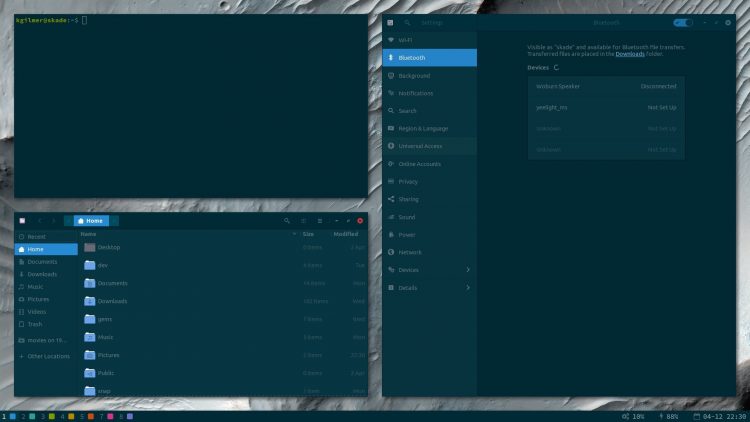
Jak již bylo zmíněno, Regolith Linux je k dispozici jako samostatná linuxová distribuce založená na Ubuntu, kterou udržuje a vyvíjí Ken Gilmer. Dodává se s „Regolith Desktop“ jako výchozím desktopovým prostředím.
Regolith Desktop umožňuje používat i3 hned po vybalení z krabice; má rozumné výchozí nastavení a dodává se se vším předkonfigurovaným
Co je to Regolith Desktop?
No, v podstatě je to metabalíček složený z řady komponent, včetně: i3-gaps (vylepšená verze i3-wm), i3blocks, i3bar, conky, motiv GTK a ikon, rofi přepínač oken a spouštěč aplikací (na obrázku níže), compton kompozitor; a další.
Důležité je, že všechny jsou dodávány s přednastavenými výchozími nastaveními.
Například při prvním přihlášení nejste vyzváni k nastavení modifikační klávesy (hojně využívané v i3-wm), protože je přednastavena na Super (neboli klávesa windows).

Regolith Linux však není hyperminimální nebo holý. Používá aplikaci GNOME Control Center/Settings (a GNOME Flashback), která se stará o náročnou stránku konfigurace systému.
Puristé mohou tuto berličku grafického rozhraní považovat za nevýhodu, ale pro mě je to výhra:
Shrnuto a podtrženo, Regolith Linux nabízí použitelný a připravený desktop i3, který je velmi přístupný novým uživatelům.
i3-gaps přidává vizuální šmrnc
Regolith používá i3-gaps. Ten se od vanilkového balíčku i3-wm liší tím, že (nárazově) podporuje „mezery“ mezi dlaždicovými okny.
Vím, vím: zní to strašně triviálně. Ale vizuálně si myslím, že mezery znamenají velký rozdíl:
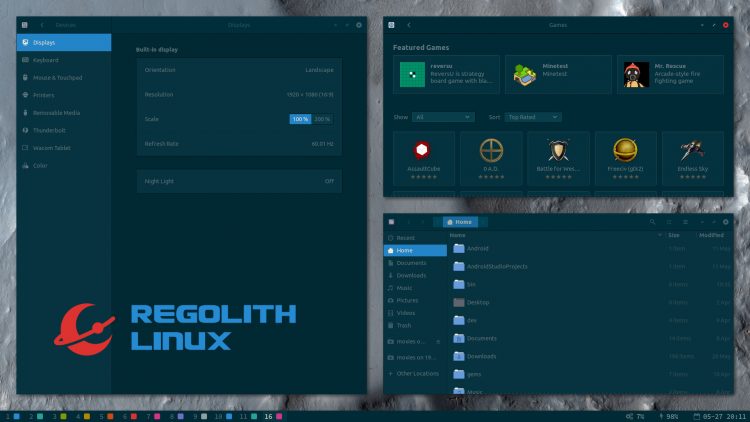
Všechno působí méně… Přeplněně, víte?“
Rozhodnutí znovu použít stack GNOME pro konfiguraci a správu klíčových funkcí systému, jako je WiFi, displeje, více monitorů a tak dále, je dalším opravdu vítaným krokem.
Nautilus a GNOME Software jsou nainstalovány ve výchozím nastavení, což znamená, že soubory a aplikace můžete spravovat z pohodlí grafického rozhraní a se známou myší – příznivci klávesnice však nemusí panikařit a i výchozí aplikace mají přiřazeny vyhrazené klávesové zkratky.
To neznamená, že by se zcela vyhnul minimalismu, kterým je i3 proslulý; stále se jedná o lehké, svižné, klávesnicí ovládané DE/distro, které mnohým bude připadat příliš nerdovské (mně se ale líbí):
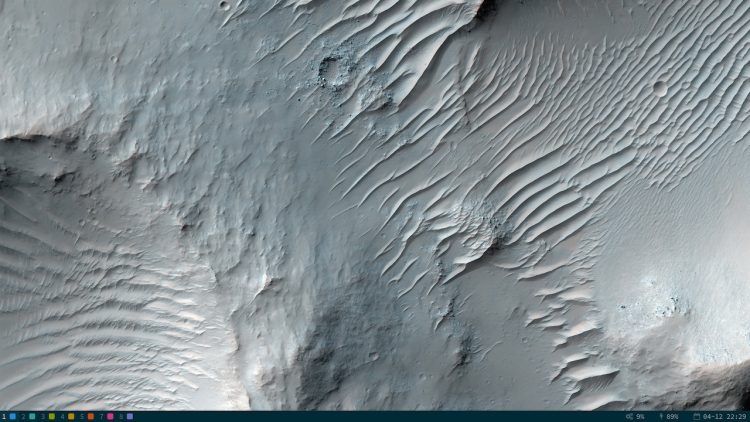
Pokud pravidelně listujete nastaveními i3 jiných uživatelů sdílenými na stránkách jako Reddit, ale složitost vám připadá jako příliš velká překážka, pak jistě oceníte, o co se toto distro n‘ desktop experience snaží.
Toto nemá být recenze DE, ale zde je několik náhodných myšlenek:
- Je to rychlé a lehké desktopové prostředí
- Spouštěč aplikací
rofiumí víc než jen spouštět aplikace - Dá se tématizovat
- Používejte vestavěný-vestavěný přehled klávesových zkratek
- Pokud máte pochybnosti, stačí stisknout klávesu
super
Jak nainstalovat Regolith v Ubuntu
Přepnutí linuxové distribuce je dramatický krok, pokud chcete pouze vyzkoušet jiné desktopové prostředí nebo nový způsob práce.
Proto je užitečné, že pracovní plocha Regolith je k dispozici k instalaci v Ubuntu jako alternativní relace pracovní plochy (můžete ji použít i s jinými spiny založenými na Ubuntu). To znamená, že je k dispozici šikovná úniková cesta, pokud to vyzkoušíte a nebude se vám to líbit.
Plochu Regolith můžete do Ubuntu nainstalovat z PPA
Relace si stáhne všechny potřebné komponenty (i3-gaps, rofi, moka ikony atd.) zmíněné výše a opět je nakonfiguruje tak, aby byly připraveny k použití „z krabice“.
Jediný skutečný rozdíl mezi použitím distra a použitím desktopové relace je ten, že jedno je třeba nainstalovat od začátku (a neobsahuje běžné balíčky Ubuntu pro desktop), zatímco druhé bude fungovat se stávajícím nastavením.
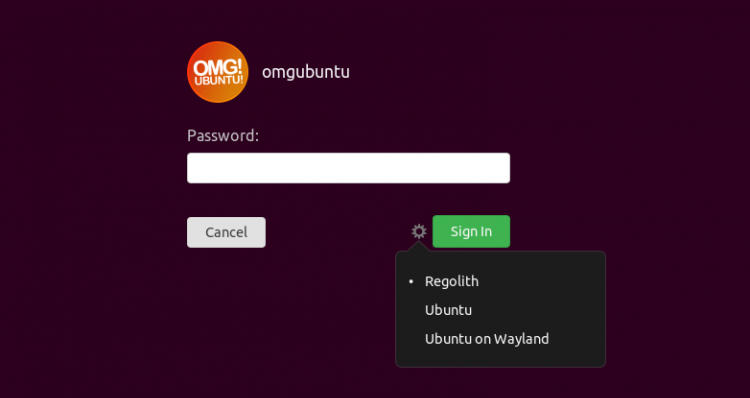
Pro mě, jako pro uživatele Ubuntu, je Regolith zajímavý tím, že nemusím měnit distro ani nastavovat samostatnou instalaci, abych mohl vyzkoušet jeho snahu o snadnou instalaci i3!!!
Díky tomu, že je k dispozici předpřipravená instalační relace, je vyzkoušení i3-gaps na Ubuntu velmi snadné.
Chcete-li nainstalovat Regolith desktop na Ubuntu 18.04 LTS nebo novější (stejně jako všechny příchutě nebo odvozeniny založené na těchto verzích), musíte do seznamu zdrojů softwaru přidat stabilní PPA Regolith.
Pro přidání PPA Regolith spusťte v novém okně terminálu (ctrl + t) tento příkaz:
sudo add-apt-repository ppa:regolith-linux/release
Dále nainstalujte metabalíček Regolith desktop. Ten za vás stáhne všechny potřebné balíčky a připraví je k použití:
sudo apt install regolith-desktop i3xrocks-net-traffic i3xrocks-cpu-usage i3xrocks-time
Nakonec se odhlaste.
Na přihlašovací obrazovce klikněte na ozubené kolečko vedle tlačítka „přihlásit se“ a vyberte relaci plochy „Regolith“. Přihlaste se jako obvykle a…
Vítejte v i3-wm
Páni, to je všechno trochu jinak, že? Tradiční způsob otevírání a přesouvání oken zde neplatí, ale nenechte se odradit tím, jak cizorodě vše působí.
Nejprve se podívejte na vynikajícího průvodce „začínáme“ na webu Regolith Linux. Poskytuje stručný úvod do ‚jedinečného‘ způsobu ovládání správce oken založeného na klávesnici.
Druhé, sepsal jsem si seznam klávesových zkratek, které mi při prvním přihlášení přišly nejužitečnější:
-
Super+?– Zobrazit cheatsheet zkratek -
Super+Space– Otevřít spouštěč aplikací -
Super+Enter– Spustit Terminál -
Super+w– Konfigurace Wi-Fi -
Super+0-1– Přesunout/vytvořit pracovní plochu (plochy) -
Super+Shift+arrow key– Přesunout okno -
Super+Backspace– Přepínat vertikální/horizontální rozložení -
Super+r– Změna velikosti okna (oken) pomocí šipek (po dokončení stiskněteesc) -
Super+Shift+e– Odhlášení z plochy Regolithu
Doufejme, že i vám pomohou.
Odinstalování plochy Regolith
Pokud po vyzkoušení zjistíte, že práce s dlaždicovým správcem oken prostě není nic pro vás: žádný strach; je jednoduché ji odinstalovat a vrátit se ke GNOME Shell, Budgie nebo čemukoli jinému, co jste používali.
Stačí otevřít terminál a spustit:
sudo apt remove regolith-desktop
A pak odebrat PPA ze zdrojů softwaru:
sudo add-apt-repository --remove ppa:regolith-linux/release
Odinstalování plochy jsem vyzkoušel v Ubuntu 19.04 a většinou proběhlo v pořádku. Zůstala mi však chyba o chybějícím souboru ubuntu.css ve složce GDM3. Vyřešil jsem to naklonováním souboru gnome-shell.css a jeho přejmenováním na ubuntu.css.
Nakonec jsem se odhlásil. Na přihlašovací obrazovce klikněte na ikonu ozubeného kolečka a vyberte relaci, kterou chcete vrátit také. Přihlaste se jako obvykle a… Ach, známost.
Pokud se vám líbí, co vidíte, dejte tomuto příspěvku sdílení. O této fantastické kombinaci malého distra a desktopu se musí dozvědět více lidí.